- Autor Abigail Brown [email protected].
- Public 2023-12-17 06:58.
- Última modificação 2025-01-24 12:21.
O que saber
- No aplicativo Fotos, selecione Fotos > Preferências > iCloud e selecione o iCloud Photos e selecione Download Originals to this Mac.
- Abra uma janela do Finder e selecione Pictures na barra lateral e copie a Photos Library ou iPhoto Libraryarquivo ou arquivos para uma unidade externa.
- Use um aplicativo de backup de terceiros, como Carbon Copy Cloner, para agendar backups de suas bibliotecas de imagens e outros arquivos importantes.
Este artigo explica como fazer backup de fotos em um Mac a partir do aplicativo Fotos ou do aplicativo iPhoto (para OS X Yosemite e versões anteriores).
Como fazer backup da biblioteca de fotos do iCloud em um Mac
Se você usa o serviço iCloud Photo Library, as imagens em suas Fotos ou iPhoto Library são armazenadas no iCloud, e novas fotos tiradas com um dispositivo iOS são adicionadas a ele e podem ser acessadas em todos os seus dispositivos que possuem iCloud Fotos ativadas.
A melhor maneira de fazer backup de sua biblioteca de fotos do iCloud é baixar seu conteúdo para o seu Mac. Se o seu Mac não tiver espaço suficiente no disco rígido, faça backup da sua Fototeca do iCloud em uma unidade externa conectada ao Mac.
-
Abra o aplicativo Fotos no seu Mac clicando em seu ícone no Dock.

Image -
Clique em Fotos na barra de menu e selecione Preferences no menu suspenso.

Image -
Escolha a guia iCloud na tela de preferências.

Image -
Marque a caixa na frente de Fotos do iCloud.

Image -
Clique em Baixe Originais para este Mac para armazenar suas fotos no Mac e no iCloud. Se você receber uma mensagem informando que não há espaço suficiente no seu Mac para todas as suas fotos, clique em Otimizar armazenamento do Mac para baixar imagens de resolução mais baixa para o seu computador. Você pode optar por baixar imagens em resolução total do iCloud sempre que precisar.

Image
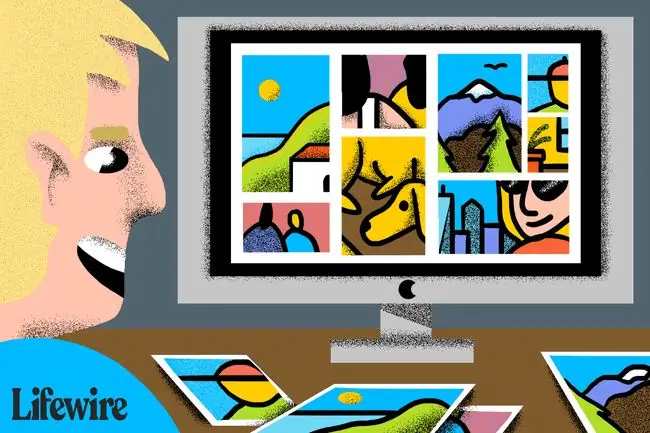
Linha de fundo
Se você usa o Apple Time Machine, as bibliotecas usadas pelo Fotos e pelo iPhoto são automaticamente copiadas como parte de cada backup do Time Machine que ocorre. Embora seja um bom ponto de partida, você pode querer considerar backups adicionais, e aqui está o porquê.
Por que você precisa de backups adicionais da biblioteca de imagens
Time Machine faz um ótimo trabalho de backup de fotos, mas não é arquivamento. Por design, o Time Machine favorece a remoção dos arquivos mais antigos que ele contém para abrir espaço para os mais novos. Esta não é uma preocupação para o uso normal do Time Machine como um sistema de backup usado para restaurar seu Mac à sua condição atual caso algo catastrófico aconteça.
No entanto, é uma preocupação se você quiser manter cópias de longo prazo de itens, como suas fotos. Com câmeras digitais e smartphones, o original é armazenado no armazenamento flash da câmera ou no dispositivo móvel. Depois que as imagens são transferidas para o seu Mac, o dispositivo de armazenamento flash é apagado para dar espaço a um novo lote de fotos e você não pode manter todas as imagens em seu dispositivo móvel.
Os originais acabam no seu Mac e em nenhum outro lugar.
Supondo que você use o Fotos ou o iPhoto como seu aplicativo de biblioteca de imagens do Mac, a biblioteca pode conter a única cópia de todas as fotos que você tirou com uma câmera digital ou smartphone.
Sua biblioteca de imagens provavelmente deve ter seu próprio método de backup dedicado, além do Time Machine, para garantir que fotos únicas sejam mantidas a longo prazo.
Faça backup de suas fotos ou biblioteca do iPhoto manualmente
Você pode fazer backup manualmente das bibliotecas de imagens usadas pelo Fotos ou iPhoto em uma unidade externa, incluindo uma unidade flash USB, ou pode usar um aplicativo de backup para realizar a tarefa para você. Veja como fazer uma cópia manualmente.
-
Abra uma janela Finder, selecione seu diretório inicial na barra lateral e escolha Pictures.

Image -
Dentro da pasta Pictures, você verá um arquivo chamado Photos Library ou iPhoto Library. Você pode ter os dois. Copie o arquivo ou os arquivos da Biblioteca de Fotos ou da Biblioteca do iPhoto para um local diferente do seu disco rígido, como uma unidade externa.

Image - Repita este processo sempre que importar novas fotos para o Fotos ou iPhoto, para ter sempre um backup atual de cada biblioteca. No entanto, não sobrescreva nenhum backup existente, pois isso prejudicaria o processo de arquivamento. Em vez disso, dê a cada backup um nome exclusivo.
Se você criou várias bibliotecas do iPhoto, certifique-se de fazer backup de cada arquivo da biblioteca do iPhoto.
E as imagens não armazenadas na biblioteca de fotos?
Fotos suporta várias bibliotecas. Se você criou bibliotecas adicionais, é necessário fazer backup delas, assim como a Biblioteca de fotos padrão.
Além disso, o Fotos permite que você armazene imagens fora da Biblioteca de Fotos. Isso é chamado de usar arquivos de referência. Os arquivos de referência geralmente são usados para permitir o acesso a imagens que você não deseja que ocupem espaço no seu Mac. Em muitos casos, os arquivos de imagem de referência são armazenados em uma unidade externa, uma unidade flash USB ou outro dispositivo.
Os arquivos de referência são convenientes, mas apresentam um problema quando você faz backup. Como as imagens de referência não são armazenadas na Biblioteca de Fotos, não é feito backup delas quando você copia a Biblioteca de Fotos. Isso significa que você precisa se lembrar onde os arquivos de referência estão localizados e certificar-se de que também foi feito backup deles.
Se você preferir não ter que lidar com arquivos de imagem de referência, você pode movê-los para sua Biblioteca de Fotos.
-
Lançamento Fotos localizado na pasta Aplicativos ou no Dock.

Image -
Selecione as fotos que deseja mover para a Biblioteca de Fotos clicando em cada uma delas.

Image -
Selecione Arquivo > Consolidar e clique no botão Copiar.

Image
Se você não consegue lembrar quais imagens são referenciadas e quais são armazenadas na Biblioteca de Fotos, escolha algumas ou todas as imagens e então selecione Consolidar no menu Arquivo.
Depois que você tiver todos os arquivos de referência consolidados em sua Biblioteca de Fotos, será feito backup deles sempre que você fizer backup de sua Biblioteca de Fotos.
Faça backup de sua biblioteca de imagens com um aplicativo de backup
Outro método para fazer backup de suas imagens é usar um aplicativo de backup de terceiros que possa lidar com arquivos. A palavra arquivo tem significados diferentes dependendo de como é usada. Nesse caso, refere-se à capacidade de reter arquivos na unidade de destino que não aparecem mais na unidade de origem. Isso acontece quando você faz backup de suas fotos ou da biblioteca do iPhoto e, antes do próximo backup, exclui algumas imagens. Na próxima vez que o backup for executado, você quer ter certeza de que as imagens excluídas da biblioteca também não serão removidas do backup existente.
Vários aplicativos de backup podem lidar com esse cenário, incluindo Carbon Copy Cloner 4.x ou posterior. O Carbon Copy Cloner tem uma opção de arquivamento que protege arquivos e pastas que estão localizados exclusivamente na unidade de destino do backup.
Adicione o recurso de arquivamento para agendar backups e você terá um sistema de backup decente que protege todas as suas bibliotecas de imagens.






